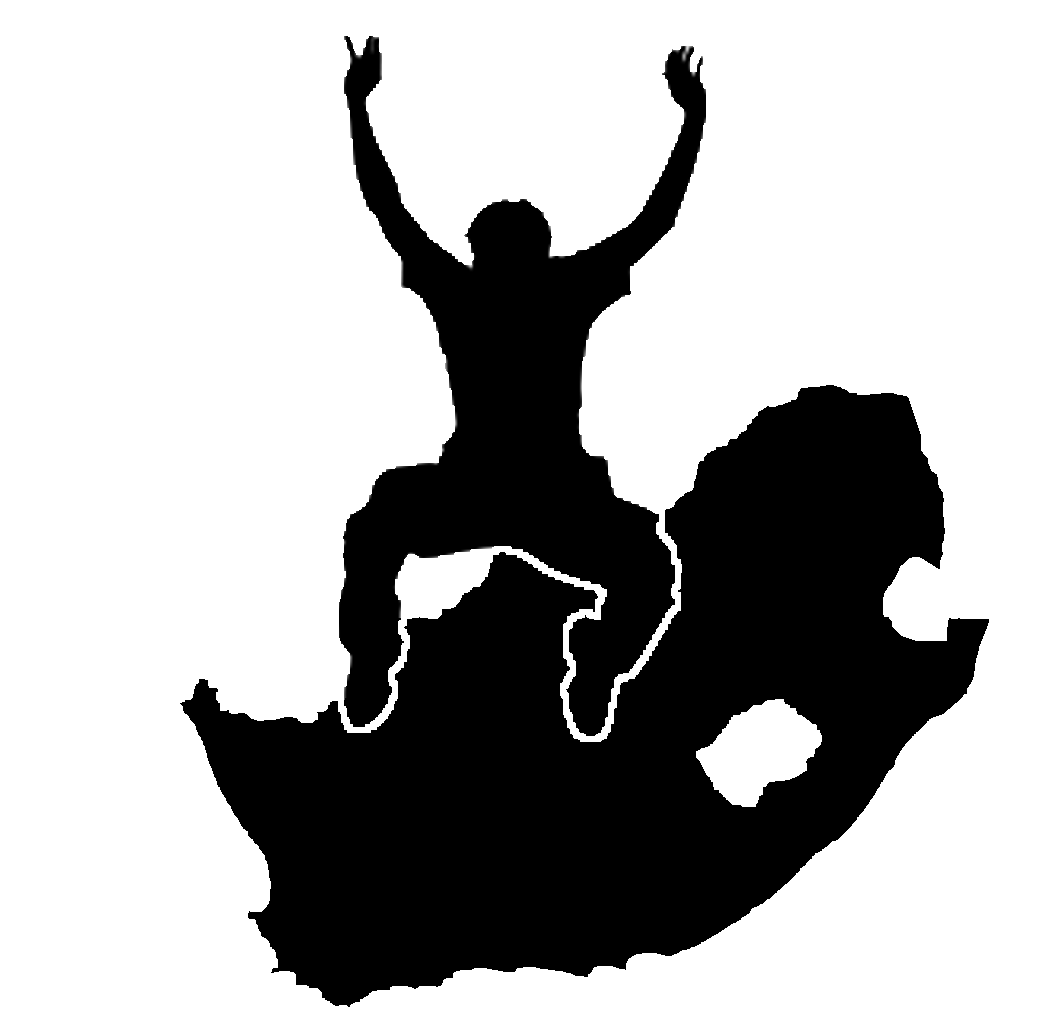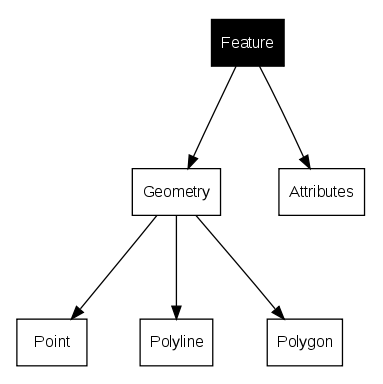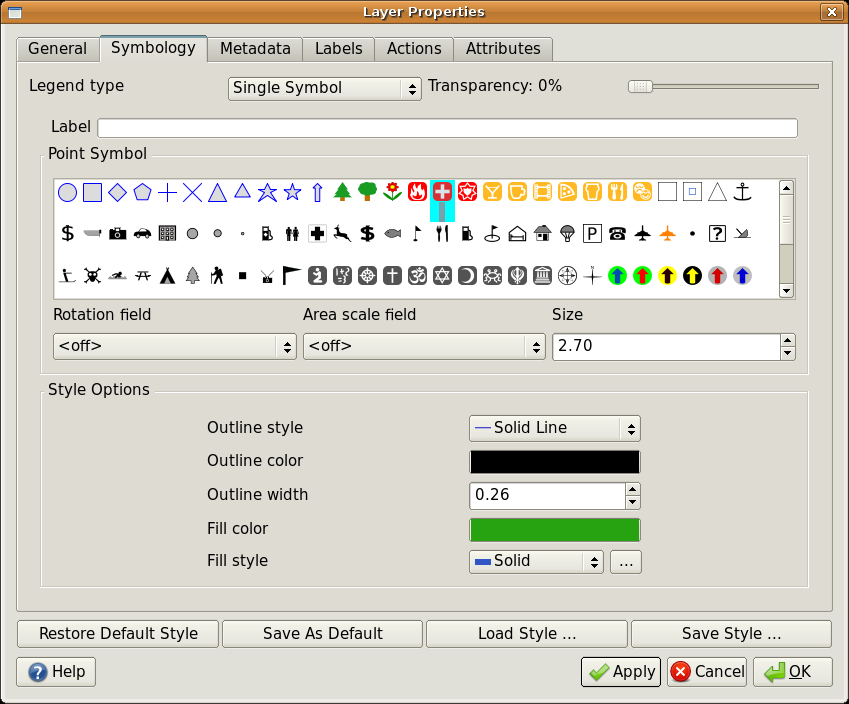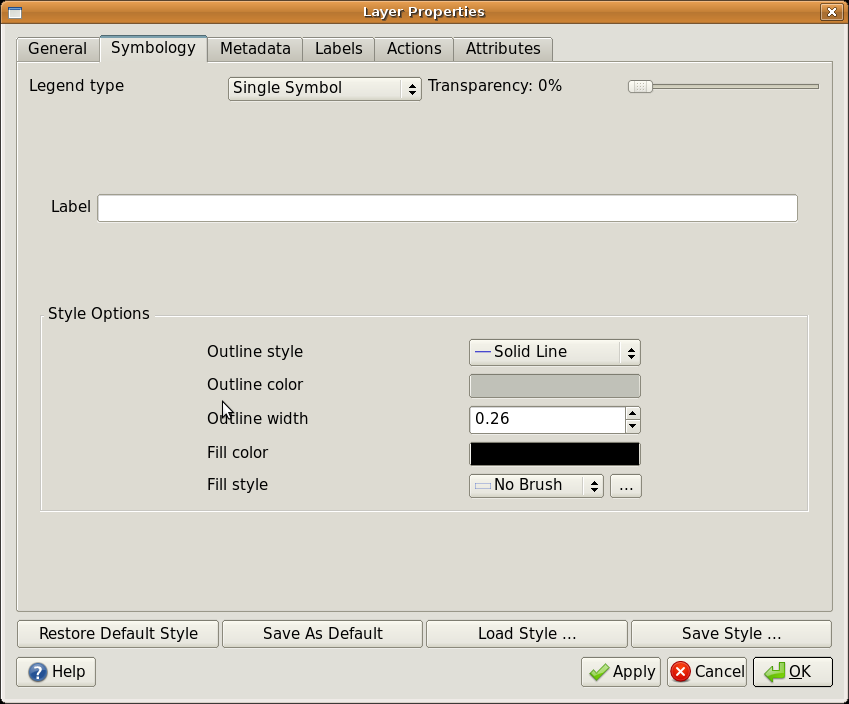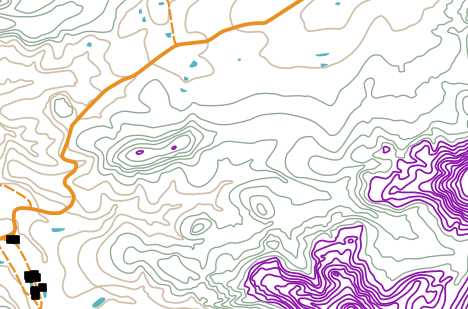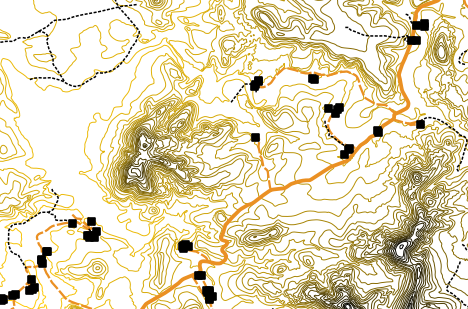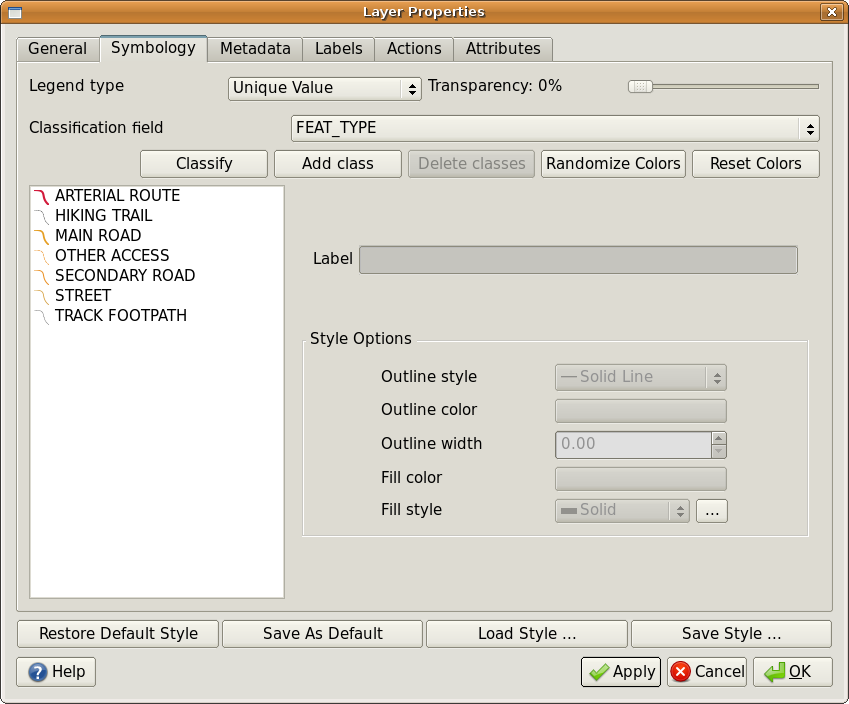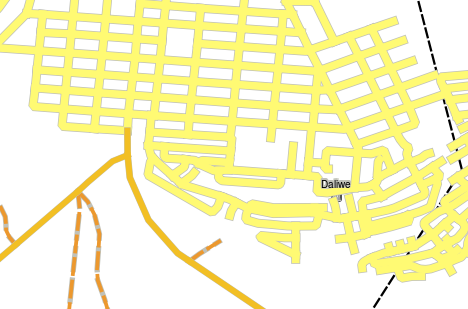Atributele datelor vectoriale¶
Vedere generală¶
Dacă fiecare linie de pe o hartă ar fi avut aceeași culoare, lățime, grosime, și aceeași etichetă, ar fi foarte greu de identificat despre ce este vorba. Harta însăși ar fi oferit foarte puține informații. Parcurgeți figure_map_attributes, ca exemplu.
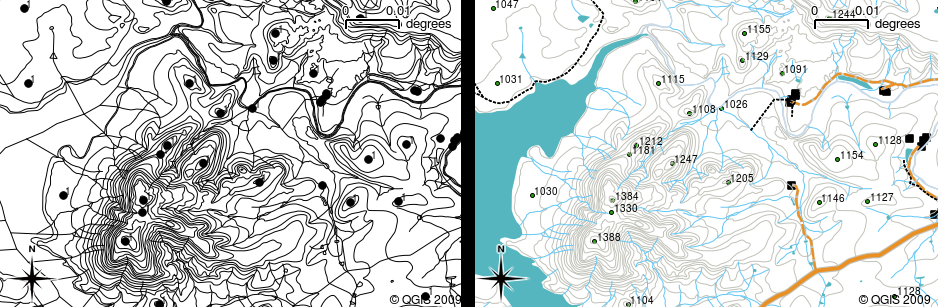
Hărțile prind viață atunci când se folosesc culori și simboluri diferite, ajutându-vă să distingeți un tip de entitate față de altul. Puteți identifica râurile, drumurile și curbele de nivel folosind harta din stânga? În schimb, este mult mai ușor să observați diferențele dintre entități, folosind harta din dreapta.
În acest capitol vom analiza modul în care atributele datelor ne pot ajuta să creăm hărți interesante și pline de informații. În capitolul anterior, s-a explicat că atributele datelor sunt folosite pentru a descrie entitățile vectoriale. Aruncați o privire la imaginile caselor din figure_house.

Fiecare entitate are caracteristici, care pot fi descrise. Caracteristicile pot fi lucruri vizibile, sau informații pe care le cunoaștem despre entitate (de exemplu, anul construirii).
Geometria entităților care reprezintă aceste case este de tip poligon (bazat pe planul parterului), atributele înregistrate fiind culoarea acoperișului, prezența balconului și anul ridicării construcției. Rețineți că atributele nu trebuie să fie obligatoriu lucruri vizibile — se poate utiliza și informații pe care le știm despre entitate, cum ar fi anul în care a fost construită. Într-o aplicație GIS, putem reprezenta acest tip de caracteristică într-un strat poligonal, dedicat caselor, iar atributele vor fi introduse într-un tabel de atribute (a se vedea figure_house_gis).
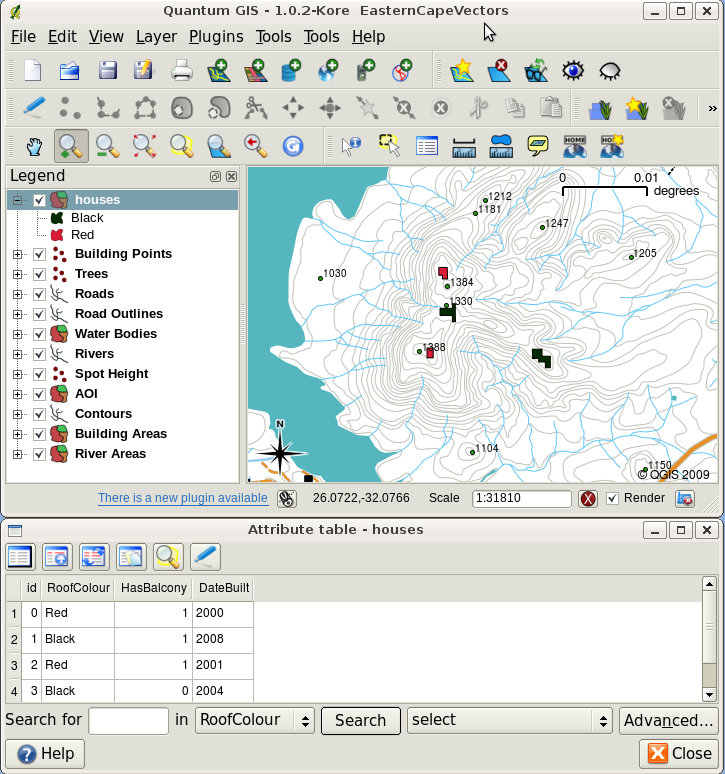
Un strat de case. Entitățile casă au atribute care descriu culoarea acoperișului acestora și alte proprietăți. Tabelul de atribute (în partea de jos a imaginii) listează atributele pentru zonele de case prezente pe hartă. Când o entitate este evidențiată în tabel, ea va apărea pe hartă sub forma unui poligon de culoare galbenă.
Într-o aplicație GIS se deschid multe posibilități datorită faptul că entitățile dispun de atribute precum și de geometrie. De exemplu, putem folosi valorile atributelor pentru a indica aplicației GIS ce culori și ce stil să utilizeze atunci când desenează entitățile (a se vedea figure_style_by_attribute). Procesul de setare a culorilor și a stilurilor de desenare mai este cunoscut și ca activitatea de stabilire a simbologiei entității.
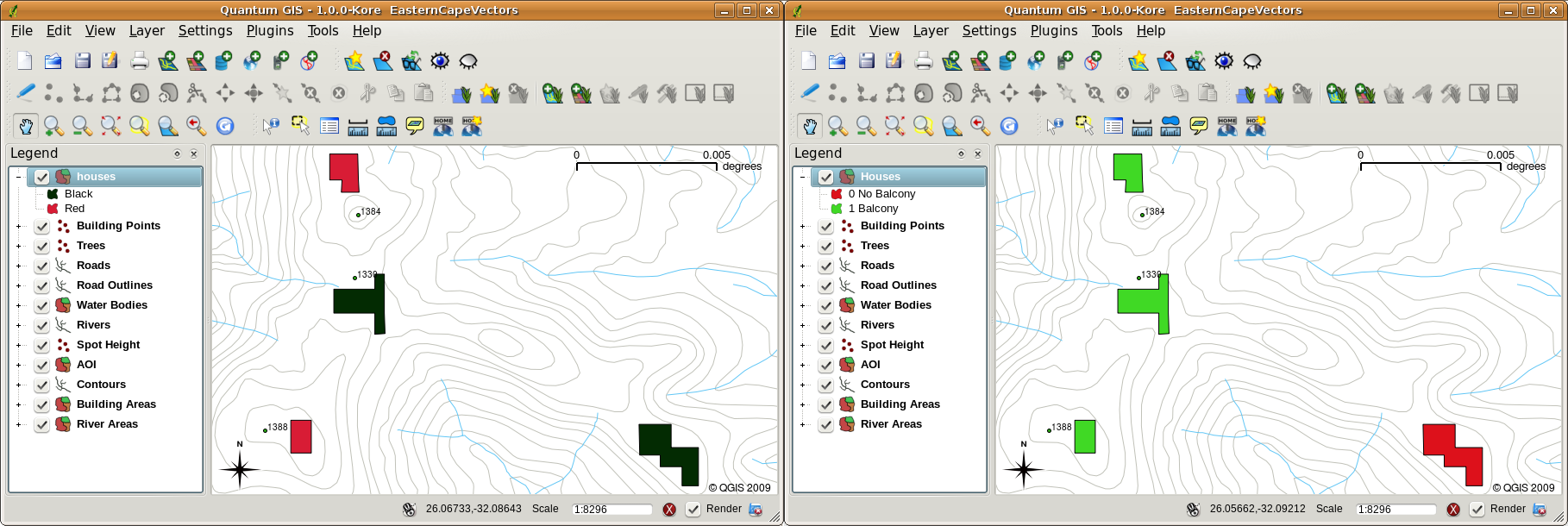
Într-o aplicație GIS, putem desena entitățile în mod diferit, în funcție de atributele lor. În stânga, culoarea poligoanelor este determinată de valoarea atributului acoperiș. Culoarea caselor din dreapta a fost codificată în funcție de prezența balconului.
Atributele datelor pot fi, de asemenea, utile atunci când creați etichetele hărții. Cele mai multe aplicații GIS au posibilitatea de a selecta atributul care ar trebui să fie folosit la etichetarea fiecărei entități.
Dacă vreodată ați căutat pe o hartă un nume de locație sau o entitate anume, atunci cunoașteți cât de mult timp poate dura acest lucru. Căutând însă în atributele datelor veți putea identifica rapid și ușor entitatea dorită. În figure_search_by_attribute puteti vedea un exemplu de căutare în atribute, cu ajutorul aplicației GIS.
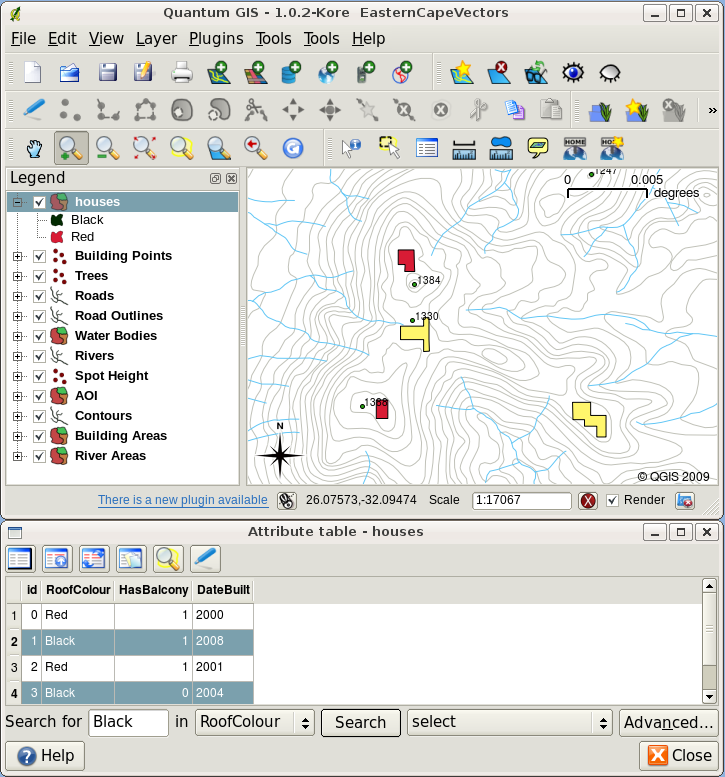
De asemenea, într-o aplicație GIS putem căuta entitățile în funcție de atributele lor. Aici are loc o căutare a caselor cu acoperișuri negre. Rezultatele sunt prezentate în galben pe hartă, și în turcoaz în tabelă.
În cele din urmă, atributele datelor pot fi foarte utile în efectuarea analizelor spațiale. Analiza spațială combină informațiile spațiale stocate în geometria entităților cu informațiile atributelor. Acest lucru ne permite să studiem entitățile și modul în care acestea se raportează unele la altele. Există mai multe tipuri de analize spațială care pot fi realizate; de exemplu, ați putea folosi GIS pentru a afla cât de multe case cu acoperiș roșu apar într-o anumită zonă. Dacă aveți entități de tip copaci, ați putea folosi GIS pentru a încerca să aflați care ar putea fi speciile afectate, dacă o bucată de teren va fi defrișată. Putem folosi atributele stocate ale probele de apă luate de-a lungul unui curs de râu pentru a înțelege distribuția poluanților. Posibilitățile sunt nelimitate! Într-un subiect ulterior, vom intra în detaliile analizei spațiale.
Înainte de a trece la detalierea datelor atributelor, haideți să efectuăm o recapitulare rapidă.
Entitățile sunt lucruri ale lumii reale, cum ar fi drumuri, limitele de proprietate, clădirile stației electrice și așa mai departe. O entitate are o geometrie (care determină dacă aceasta este un punct, o polilinie sau un poligon) și atribute (care descriu entitatea) . Acest lucru este arătat în figure_features_at_glance.
Atributele în detaliu¶
Atributele unei entități vectoriale sunt stocate într-un tabel. Un tabel este similar unei foi de calcul electronic. Fiecare coloană din tabel poartă numele de câmp. Fiecare rând din tabel reprezintă o înregistrare. Tabelul table_house_attributes este un exemplu simplu despre cum arată un tabel de atribute în GIS. Fiecare înregistrare din tabelul de atribute corespunde unei entități. De obicei, informațiile din tabelul de atribute sunt stocate într-o bază de date. Aplicația GIS leagă înregistrările atributelor de geometria entității, astfel încât înregistrările din tabel să poată găsite prin selectarea entităților pe hartă, iar elementele de pe hartă să poată fi identificate prin selectarea entităților din tabel.
Tabela de atribute |
Câmpul 1 : AnulConstruirii |
Câmpul 2: CuloareaAcoperisului |
Câmpul 3: Balcon |
|---|---|---|---|
Înregistrarea 1 |
1998 | Roșu |
Da |
Înregistrarea 2 |
2000 | Negru |
Nu |
Înregistrarea 3 |
2001 | Argint |
Da |
Table House Attributes: An attribute table has fields (columns) and records (in rows).
Fiecare câmp din tabelul de atribute conține un anumit tip de date — texte, numere sau date calendaristice. Deciderea atributelor care se vor utiliza pentru o entitate necesită analiză și planificare. În exemplul nostru de mai devreme, al casei, am ales culoarea acoperișului, existența balconului și luna construcției drept atribute de interes. Am putea, la fel de ușor, să luam în considerare și alte aspecte ale unei case, cum ar fi:
numărul de niveluri
numărul de camere
numărul de ocupanți
tipul locuinței (casă RDP, bloc cu apartamente, cabană, casă de cărămidă, etc)
anul construirii casei
suprafața spațiului de locuit de pe un nivel
și așa mai departe....
Având atât de multe opțiuni, cum putem face o alegere bună în ceea ce privește atributele necesare unei entități? De obicei, totul se reduce la ceea ce aveți de gând să faceți cu datele. Dacă doriți să produceți o hartă cu coduri de culoare care să indice vechimea casei, va avea sens existența atributului ‘Anul construcției’ pentru entitatea dumneavoastră. Dacă știți sigur că nu veți crea acest tip de hartă, este mai bine să nu stocați acest gen de informații. Colectarea și stocarea informațiilor care nu sunt necesare, nu reprezintă o idee bună, din cauza costurilor și a timpului necesar pentru cercetare și captarea informațiilor. De foarte multe ori obținem date vectoriale din companii, de la prieteni sau de la instituții de stat. În aceste cazuri, de obicei, nu este posibilă solicitarea unor atribute specifice și trebuie să ne descurcăm cu ceea ce primim.
Simboluri Unice¶
În cazul în care o entitate este simbolizată fără a se folosi vreo dată a tabelului de atribute, ea poate fi desenată doar într-un mod simplu. De exemplu, pentru entitățile de tip punct se poate seta doar culoarea și simbolul (cerc, pătrat, stea etc.). Nu puteți indica GIS-ului să deseneze entitățile în funcție de una dintre proprietățile din tabelul de atribute. Pentru a face acest lucru, e nevoie să utilizați un simbol gradual, continuu sau cu valoare unică. Acestea sunt descrise, în detaliu, în secțiunile care urmează.
A GIS application will normally allow you to set the symbology of a layer using a dialog box such as the one shown in in figure_single_symbol. In this dialog box you can choose colours and symbol styles. Depending on the geometry type of a layer, different options may be shown. For example with point layers you can choose a marker style. With line and polygon layers there is no marker style option, but instead you can select a line style and colour such as dashed orange for gravel roads, solid orange for minor roads, and so on (as shown in figure_single_symbol_poly). With polygon layers you also have the option of setting a fill style and color.
Simboluri Graduale¶
Uneori, entitățile vectoriale reprezintă lucrurile cu ajutorul unei valori numerice variabile. Curbele de nivel sunt un bun exemplu în acest sens. Fiecare curbă posedă, de obicei, un atribut numit ‘înălțime’, care conține informații privitoare la înălțimea pe care o reprezintă. Mai devreme, tot în cadrul acestui subiect, curbele de nivel erau desenate toate cu aceeași culoare. Alegerea unor culori diferite pentru curbele de nivel ne poate ajuta să interpretăm semnificațiile nivelurilor. De exemplu, putem reprezenta zonele joase cu o anumită culoare, zone de altitudine medie cu alta, iar zonele de mare altitudine cu o terță culoare.
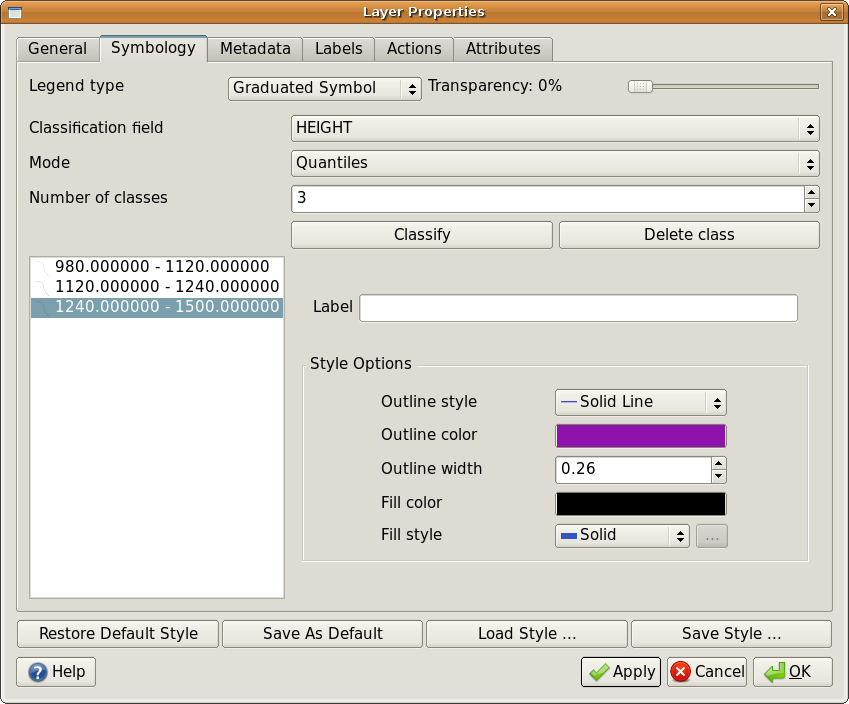
Atributul de înălțime al curbelor poate fi utilizat pentru a le separa în 3 clase. Curbele cu înălțimea între 980 m și 1120 m vor fi reprezentate cu maro, cele între 1120 m și 1240 m cu verde, iar cele cuprinse între 1240 m și 1500 m cu violet.
Setting colours based on discrete groups of attribute values is called Graduated Symbology in QGIS. The process is shown in Illustrations figure_graduated_symbol and figure_graduated_symbol_map. Graduated symbols are most useful when you want to show clear differences between features with attribute values in different value ranges. The GIS Application will analyse the attribute data (e.g. height) and, based on the number of classes you request, create groupings for you. This process is illustrated in table_graduated.
Valoarea Atributului |
Clasa și Culoarea |
|---|---|
| 1 | Clasa 1 |
| 2 | Clasa 1 |
| 3 | Clasa 1 |
| 4 | Clasa 2 |
| 5 | Clasa 2 |
| 6 | Clasa 2 |
| 7 | Clasa 3 |
| 8 | Clasa 3 |
| 9 | Clasa 3 |
Table Graduated: Graduated colour breaks up the attribute value ranges into the number of classes you select. Each class is represented by a different colour.
Simbolizare prin Culori Progresive¶
In the previous section on Graduated Colour symbols we saw that we can draw features in discrete groups or classes. Sometimes it is useful to draw features in a colour range from one colour to another. The GIS Application will use a numerical attribute value from a feature (e.g. contour heights or pollution levels in a stream) to decide which colour to use. Table table_continuous shows how the attribute value is used to define a continuous range of colours.
Valoarea Atributului |
Culoare (fără clase sau grupe) |
|---|---|
| 1 | |
| 2 | |
| 3 | |
| 4 | |
| 5 | |
| 6 | |
| 7 | |
| 8 | |
| 9 |
Table Continuous: Continuous colour symbology uses a start colour (e.g. light orange shown here) and an end colour (e.g. dark brown shown here) and creates a series of shades between those colours.
Using the same contours example we used in the previous section, let’s see how a map with continuous colour symbology is defined and looks. The process starts by setting the layers properties to continuous colour using a dialog like the one shown in figure_continuous_symbol.
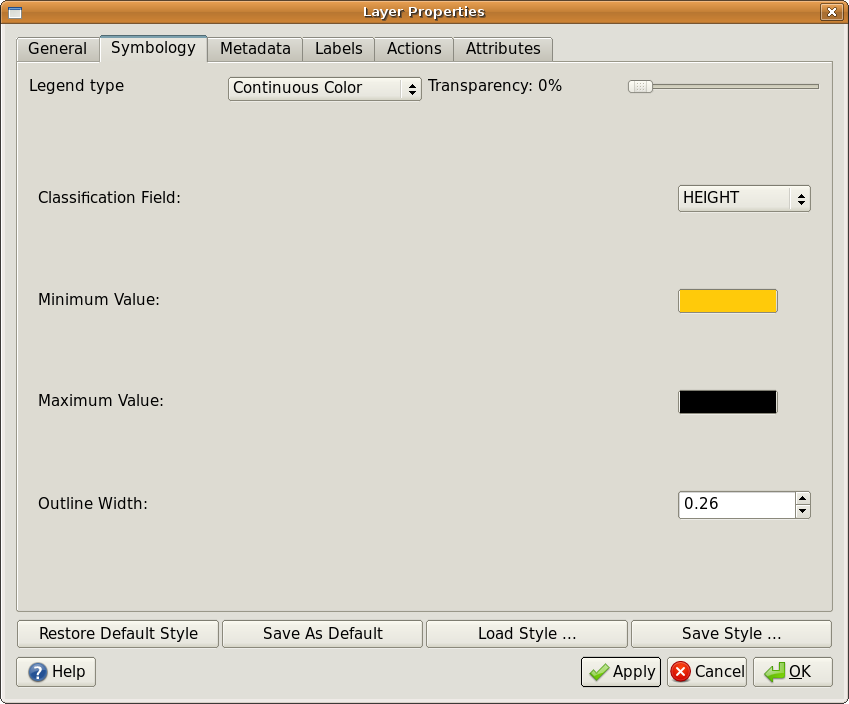
Setarea simbologiei culorilor progresive. Atributul înălțime al curbelor de nivel este utilizat pentru a determina valorile culorilor. Culorile sunt definite pentru valorile minime și maxime. Aplicația GIS va utiliza apoi un gradient de culori la reprezentarea entităților în funcție de înălțimile lor.
After defining the minimum and maximum colours in the colour range, the colour features are drawn in will depend on where the attribute lies in the range between minimum and maximum. For example if you have contour features with values starting at 1000 m and ending at 1400 m, the value range is 1000 to 1400. If the colour set for the minimum value is set to orange and the colour for the maximum value is black, contours with a value of close to 1400 m will be drawn close to black. On the other hand contours with a value near to 1000 m will be drawn close to orange (see figure_continuous_symbol_map).
Simboluri cu valoare unică¶
Sometimes the attributes of features are not numeric, but instead strings are used. ‘String’ is a computer term meaning a group of letters, numbers and other writing symbols. Strings attributes are often used to classify things by name. We can tell the GIS Application to give each unique string or number its own colour and symbol. Road features may have different classes (e.g. ‘street’, ‘secondary road’, ‘main road’ etc.), each drawn in the map view of the GIS with different colours or symbols. This is illustrated in table_unique.
Valoarea Atributului |
Clasa culorii și simbolul |
|---|---|
Autostradă |
|
Drum principal |
|
Drum secundar |
|
Stradă |
Table Unique: Unique attribute values for a feature type (e.g. roads) can each have their own symbol.
Within the GIS Application we can open/choose to use Unique Value symbology for a layer. The GIS will scan through all the different string values in the attribute field and build a list of unique strings or numbers. Each unique value can then be assigned a colour and style. This is shown in figure_unique_symbol.
When the GIS draws the layer, it will look at the attributes of each feature before drawing it to the screen. Based on the value in the chosen field in the attribute table, the road line will be drawn with suitable colour and line style (and fill style if its a polygon feature). This is shown in figure_unique_symbol_map.
Lucruri pe care trebuie să le cunoașteți¶
Pentru a decide atributele și simbologia de utilizat, este necesară o anumită analiză. Înainte de a începe colectarea oricăror date GeoSpațiale, trebuie să vă asigurați că știți ce atribute vă sunt necesare și cum vor fi ele simbolizate. Este foarte greu să vă întoarceți și să re-colectați datele dacă nu ați făcut-o bine de prima dată. Amintiți-vă, de asemenea, că obiectivul colectării atributelor datelor este de a vă facilita analiza și interpretarea informațiilor spațiale. Cum faceți acest lucru depinde de întrebările la care încercați să răspundeți. Simbologia este un limbaj vizual care permite utilizatorilor să vadă și să înțeleagă atributele datelor, în funcție de culorile și simbolurile utilizate. Din acest motiv, ar trebui să gândiți temeinic modul în care veți simboliza hărțile, pentru a le face inteligibile.
Ce am învățat?¶
Să recapitulăm subiectele abordate în acest capitol:
Entitățile vectoriale au atribute
Atributele descriu proprietățile unei entități
Attributele sunt stocate într-o tabelă
Rândurile din tabelă sunt denumite înregistrări
Există doar o singură înregistrare per entitate într-un strat vectorial
Coloanele tabelei sunt denumite câmpuri
Câmpurile reprezintă proprietățile entității, cum ar fi înălțimea, culoarea acoperișului, etc.
Câmpul poate conține informații numerice, șiruri (orice text) și date calendaristice
Datele atributelor pentru o entitate pot fi utilizate pentru a determina modul în care aceasta este simbolizată
Simbologia culorilor graduale grupează datele în clase discrete
Simbologia culorilor progresive atribuie culorile entităților dintr-o gamă de culori, în funcție de atributele lor
Simbologia cu Valoare unică asociază fiecărei valori unice, din coloana atributului ales, un diferit simbol (culoare și stil)
În cazul în care atributul unui strat vectorial nu este folosit la determinarea simbologiei sale, acesta este reprezentat doar cu ajutorul unui simbol unic
Încercați acum!¶
Aici sunt câteva idei care pot fi testate împreună cu elevii dumneavoastră:
- Using the table that you created in the last topic, add a new column for the symbology type you would use for each feature type and have the learners identify which symbology type they would use (see table_example_symbols for an example).
Încercați să identificați tipurile de simboluri pe care le-ați putea folosi pentru următoarele tipuri de entități vectoriale:
punctele care arată nivelul pH-ului solului din probele luate din jurul școlii
liniile care reprezintă rețeaua de drumuri a orașului
poligoanele caselor și atributul care arată dacă sunt din caramidă, lemn sau din ‘alt’ material.
Entitate din lumea reală |
Tipul geometriei |
Tipul simbologiei |
|---|---|---|
Catargul pentru steagul școlii |
Punct |
Simbol Unic |
Terenul de fotbal |
Poligon |
Simbol Unic |
Potecile din jurul și din cadrul școlii |
Polilinie |
Puneți-vă elevii să specifice cale pe care au utilizat-o înainte de a veni la școală, apoi, utilizând simboluri gradate, să reprezinte popularitatea fiecărei cărări. |
Locațiile țâșnitorilor de apă |
Punct |
Simbol unic |
Sălile de clasă |
Poligon |
Valoare unică, în funcție de clasa în care se află cursanții |
Gardul |
Polilinie |
Puneți-vă elevii să aprecieze starea gardul din jurul școlii, prin separarea acestuia în secțiuni și clasificând fiecare secțiune pe o scară de 1-9, în funcție de starea acestuia. Utilizați simboluri gradate pentru a clasifica atributul condiției. |
Sălile de clasă |
Poligon |
Aflați numărul de cursanți din fiecare sală de clasă, care folosesc simbolizarea prin culori progresive pentru a defini o gamă de culori pornind de la roșu până la albastru. |
Table Example Symbols: An example of a table that defines the feature types and the kind of symbology you would use for each.
De reținut¶
Dacă nu aveți la dispoziție un calculator, puteți folosi coli transparente și o hartă la scara 1: 50 000 pentru a experimenta diversele tipuri de simboluri. De exemplu, puteți plasa o coală transparentă peste hartă și, folosind diferite creioane colorate, să trasați cu roșu toate curbele de nivel mai mici de 900 m (sau similar) iar cu verde pe cele mai mari sau egale cu 900 m. Vă puteți gândi la modul de a reproduce alte tipuri de simboluri, folosind aceeași tehnică?
Lecturi suplimentare¶
Website: http://en.wikipedia.org/wiki/Cartography#Map_symbology
Ghidul Utilizatorului QGIS conține, de asemenea, informații detaliate cu privire la atributele datelor și la simbologia QGIS.
Ce urmează?¶
În secțiunea care urmează, vom arunca o privire mai atentă la captura datelor. Vom pune în practică ceea ce am învățat despre datele vectoriale și despre atributele lor, prin crearea unor noi date.